屏幕录像专家是一款专业易用的屏幕录像工具,提供了专业的屏幕录制功能,可以通过它轻松录制电脑屏幕上的各种内容画面,影视视频,游戏操作,教学课件等等,通通都可以满足,而且录制的视频格式也可以自由选择,包括avi、mp4、wmv等多种视频格式可供选择,可以选择需要的格式进行录制和保存使用。在录制的同时,可以设置录制的录像文件名称,设置录制的帧率,做多帧率不要设置超过50。可以选择是否录制声音和鼠标的光标,对于需要录制声音的屏幕录像可以开启声音的录制,比如一些教学视频,操作视频等。屏幕录像专家2020是目前的最新版本,可以支持录制的视频播放出视频的声音,甚至可以对录制好的声音进行处理修改。另外,软件还拥有录像视频的合成转换功能,可以转换格式,集合视频的录制,转换等多种功能,而且个人使用无使用期限,是录制屏幕的极佳工具。
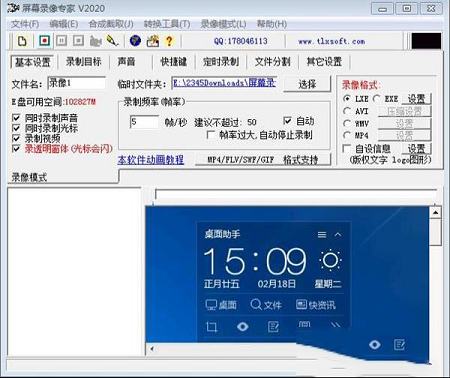
2、支持快捷键操作,可以设置录制的快捷键和组合键。
3、可以同时录制声音,录制光标。
4、帧率可以自由身设置,不建议超过50帧。
5、支持多种录制格式,包括avi、mp4、wmv等主流格式。
6、屏幕录像专家支持合成和转换功能,可以转换和合成视频。
7、为录像文件命名。
2.生成ASF动画,可以在网络上在线播放。
3.生成AVI动画,支持各种压缩方式。
4.生成exe文件,可以自动播放动画不需附属文件。高度压缩,生成文件小。
5.支持后期配音和声音文件导入,使录制过程和配音分离。
6.录制目标自由选取:可以是全屏、选定窗口或者选定范围。
7.屏幕录像专家录制时可以设置是否同时录制声音,是否同时录制鼠标。
8.可以自动设置最佳帧数。
9.可以设置录音质量
10.可以自己定义快捷键
11.直接录制AVI功能
12.直接录制EXE功能
13.FLASH扩帧功能,使FLASH动画更加平滑。
14.EXE自动扩帧功能,更加平滑,即使是1帧/秒也有平滑的效果
15.AVI扩帧功能,可以制作25帧/秒的AVI动画
16.录制Realplay中播放的电影内容
17.鼠标点击自动提示功能
18.AVI合成、AVI截取、AVI转换压缩格式,EXE转成AVI
19.自由设置EXE录制播放时各种参数,比如位置、大小、背景色、控制窗体、时间等
20.支持EXE录像合成多节EXE
21.高度无损压缩,制作出最小的EXE录像
22.简单后期编辑功能,支持EXE截取、EXE合成、EXE转成LX、LX截取、LX合成等功能
23.EXE播放时可以定到任意帧
一般情况不需要使用先录制LX再生成的方式,此方式是旧版本遗留方式,已经不推荐使用;推荐使用直接录制方式。没有特殊要求,都建议把屏幕设置为16位色,设置为32位色可能会让录制过程变得很不流畅。
一.录制软件操作过程(制作教程),建议使用直接录制生成EXE方式(软件默认方式),录制帧数设置为5帧/秒左右比较合适,可以根据自己需要增加或减少。二.录制网络课程或课件(非视频内容),建议使用直接录制生成EXE方式(软件默认方式),录制帧数设置为5帧/秒左右比较合适,可以根据自己需要增加或减少,如果不是全屏的,可以设置录制目标。
三.录制网络电视节目或电影片段
四.录制聊天视频
2.录制一个屏幕录像最最简单的方法:
启动软件后,(这时缺省的情况应该是“直接录制生成”处于选中状态,“EXE”处于选中状态)然后按F2开始,录制一会后按F2停止,然后到左下角的列表中就可以找到录制的EXE文件了,双击就可以播放。如果要录制生成AVI文件按如下操作就可以了:启动软件后,在录制模式下,(这时缺省的情况应该是“直接录制生成”处于选中状态,“EXE”处于选中状态)选中“AVI”,然后按F2开始,录制一会后按F2停止,然后到左下角的列表中就可以找到录制的AVI文件了,双击就可以播放。
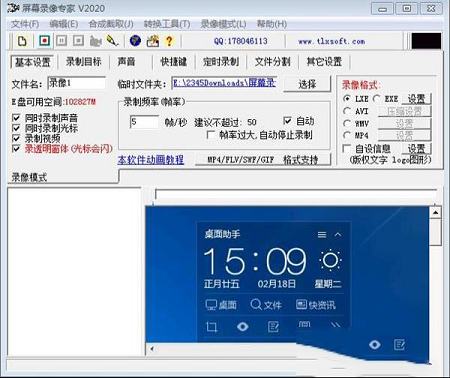
软件特色
1、支持全屏、窗口、多屏和自定义范围等多种录制模式。2、支持快捷键操作,可以设置录制的快捷键和组合键。
3、可以同时录制声音,录制光标。
4、帧率可以自由身设置,不建议超过50帧。
5、支持多种录制格式,包括avi、mp4、wmv等主流格式。
6、屏幕录像专家支持合成和转换功能,可以转换和合成视频。
7、为录像文件命名。
软件功能
1.生成FLASH动画,文件小可以在网络上方便使用。2.生成ASF动画,可以在网络上在线播放。
3.生成AVI动画,支持各种压缩方式。
4.生成exe文件,可以自动播放动画不需附属文件。高度压缩,生成文件小。
5.支持后期配音和声音文件导入,使录制过程和配音分离。
6.录制目标自由选取:可以是全屏、选定窗口或者选定范围。
7.屏幕录像专家录制时可以设置是否同时录制声音,是否同时录制鼠标。
8.可以自动设置最佳帧数。
9.可以设置录音质量
10.可以自己定义快捷键
11.直接录制AVI功能
12.直接录制EXE功能
13.FLASH扩帧功能,使FLASH动画更加平滑。
14.EXE自动扩帧功能,更加平滑,即使是1帧/秒也有平滑的效果
15.AVI扩帧功能,可以制作25帧/秒的AVI动画
16.录制Realplay中播放的电影内容
17.鼠标点击自动提示功能
18.AVI合成、AVI截取、AVI转换压缩格式,EXE转成AVI
19.自由设置EXE录制播放时各种参数,比如位置、大小、背景色、控制窗体、时间等
20.支持EXE录像合成多节EXE
21.高度无损压缩,制作出最小的EXE录像
22.简单后期编辑功能,支持EXE截取、EXE合成、EXE转成LX、LX截取、LX合成等功能
23.EXE播放时可以定到任意帧
常见问题
1.用什么格式一般情况不需要使用先录制LX再生成的方式,此方式是旧版本遗留方式,已经不推荐使用;推荐使用直接录制方式。没有特殊要求,都建议把屏幕设置为16位色,设置为32位色可能会让录制过程变得很不流畅。
一.录制软件操作过程(制作教程),建议使用直接录制生成EXE方式(软件默认方式),录制帧数设置为5帧/秒左右比较合适,可以根据自己需要增加或减少。二.录制网络课程或课件(非视频内容),建议使用直接录制生成EXE方式(软件默认方式),录制帧数设置为5帧/秒左右比较合适,可以根据自己需要增加或减少,如果不是全屏的,可以设置录制目标。
三.录制网络电视节目或电影片段
四.录制聊天视频
2.录制一个屏幕录像最最简单的方法:
启动软件后,(这时缺省的情况应该是“直接录制生成”处于选中状态,“EXE”处于选中状态)然后按F2开始,录制一会后按F2停止,然后到左下角的列表中就可以找到录制的EXE文件了,双击就可以播放。如果要录制生成AVI文件按如下操作就可以了:启动软件后,在录制模式下,(这时缺省的情况应该是“直接录制生成”处于选中状态,“EXE”处于选中状态)选中“AVI”,然后按F2开始,录制一会后按F2停止,然后到左下角的列表中就可以找到录制的AVI文件了,双击就可以播放。
∨ 展开
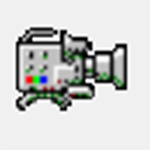
 MahJong Suite 2019V17.1 绿色版
MahJong Suite 2019V17.1 绿色版
 寓言之地修改器 V1.0 Steam版
寓言之地修改器 V1.0 Steam版
 Kutools for Excel V26.10 中文破解版
Kutools for Excel V26.10 中文破解版
 twinmotion2022安装包 V13.0 官方版
twinmotion2022安装包 V13.0 官方版
 风云文字语音转换器2023版本 V1.23.4.121 官方最新版
风云文字语音转换器2023版本 V1.23.4.121 官方最新版
 极光PDF阅读器v2.0最新版
极光PDF阅读器v2.0最新版
 TablePlus for winv3.12.19最新版
TablePlus for winv3.12.19最新版
 Digital Video Repairv3.7.0.0绿色汉化版
Digital Video Repairv3.7.0.0绿色汉化版
 oCam中文注册破解版(附注册机和教程)v485
oCam中文注册破解版(附注册机和教程)v485
 AMCapv9.08绿色破解版
AMCapv9.08绿色破解版
 Screenpresso pro专业破解版v1.7.8(附激活码和教程)
Screenpresso pro专业破解版v1.7.8(附激活码和教程)
 Bandicam班迪录屏破解版 V6.0.2.2024 注册码最新版
Bandicam班迪录屏破解版 V6.0.2.2024 注册码最新版
 Camtasia Studio 9汉化补丁v9.1.5.16
Camtasia Studio 9汉化补丁v9.1.5.16
 屏幕录像专家 2021v2021破解版
屏幕录像专家 2021v2021破解版
 Bandicam班迪录屏破解版 V6.0.1.2003 注册码最新版
Bandicam班迪录屏破解版 V6.0.1.2003 注册码最新版
 oCamv495.0中文绿色破解版
oCamv495.0中文绿色破解版